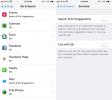Kako zahtevati mobilno spletno mesto v Chrome Mobile
Mobilna spletna mesta so spletna mesta, ki so optimizirana za ogled na mobilni napravi. Nekatera spletna mesta optimizirajo samo videz, druga pa bodo prikazovala tudi posebno vsebino, ki ni preobsežna. Dobro mobilno spletno mesto je tisto, ki vam omogoča dostop do vsega, kar lahko namizno spletno mesto, vendar ima mobilna platforma še vedno svoje omejitve. Ni vedno mogoče, da spletna mesta ponujajo enako izkušnjo za svoje mobilno občinstvo. Če v telefonu uporabljate Chrome, ga lahko obiščete tako, da zahtevate spletno mesto namizja. Chrome vam bo pokazal spletno mesto namizja namesto mobilnega, ki mu je tudi privzeto nastavljeno. Na žalost v iOS-u ni več mogoče zahtevati mobilnega spletnega mesta v Chromu, ko preklopite na namizno različico, torej do zdaj.
Chrome za iOS je pravkar posodobljen z možnostjo, da po prehodu na namizno različico zahtevate spletno mesto za mobilne naprave. Android ima to možnost že od nekdaj, vendar vam bomo pokazali, kako deluje na obeh platformah.
Zahtevajte spletno mesto za mobilne naprave - Chrome za iOS
Posodobite Chrome za iOS na njegovo najnovejšo različico. Ta funkcija je bila dodana v različici 60.0.3112.72. Dotaknite se gumba za preliv v zgornjem desnem kotu in v meniju izberite »Zahtevaj spletno mesto namizja«. Ko preklopite na namizje, se spet dotaknite gumba za preliv. V meniju boste videli možnost »Zahtevaj spletno mesto za mobilne naprave«. Tapnite ga, da preklopite nazaj na spletno mesto za mobilne naprave.
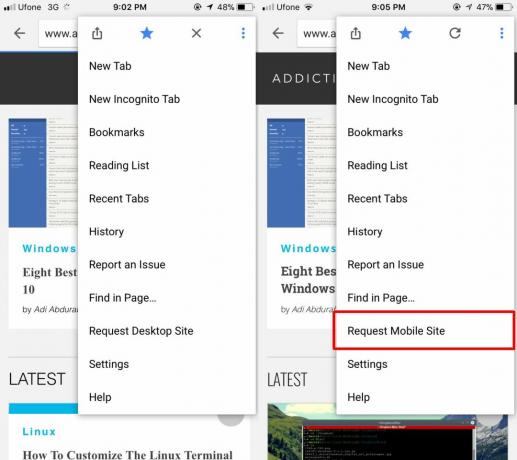
V starejših različicah Chroma za iOS, ko preklopite na namizno različico, bo možnost »Zahtevaj spletno mesto namizja« ozelena. Običajno ste morali zapreti zavihek in spletno mesto odpreti v novem zavihku, da bi lahko spletno mesto spet začeli uporabljati. Ne pozabite, da če spletno mesto nima mobilne različice, ne morete uporabiti te možnosti, da bi spletnega mesta prikazali.
Zahtevajte spletno mesto za mobilne naprave - Chrome za Android
V Chromu za Android je ta funkcija že več let. Odprite nov zavihek in se pomaknite na spletno mesto. Tapnite gumb za prelivanje in potrdite polje poleg možnosti »Zahtevaj spletno mesto namizja«. Chrome bo naložil spletno mesto namizja. Če se želite vrniti na spletno mesto za mobilne naprave, odprite ta isti meni in počistite polje poleg možnosti »Zahtevaj spletno mesto namizja«.
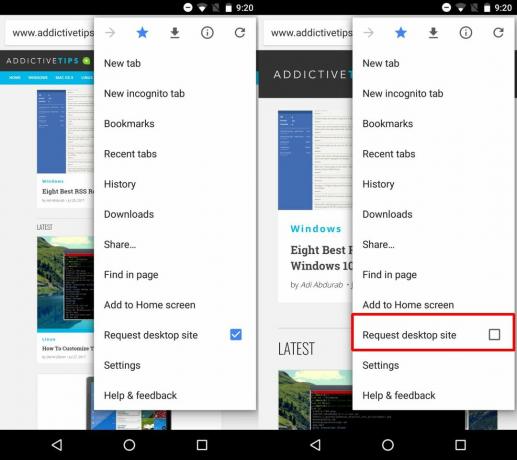
Chrome za Android in Chrome za iOS imata precej velike razlike v funkcijah. Na primer, v Chromu za Android lahko omogočite veliko eksperimentalnih zastav, medtem ko v Chromu za iOS preprosto ne obstajajo. Večina tega neskladja je posledica zaprte narave iOS-a, vendar je ta značilnost izjema. V bistvu ima Chrome za iOS nekaj funkcij, ki jih njegova različica za Android nima. Na primer, lahko skenirajte QR kode v Chromu za iOS. Glede na to res ni razloga, da Chrome za iOS tako dolgo čaka, da doda to preprosto majhno funkcijo.
Iskanje
Zadnje Objave
Kako uporabiti Siri za ustvarjanje opombe v Evernote
V iOS 10 je Apple odprl dostop do obeh Siri in aplikacijo Telefon r...
Popravite iPhone Messages App Crash from iMessage Contact Bug
Prijatelji igrajo trike na prijatelje; včasih je to nekaj neškodlji...
Kako izklopiti branje prejemkov za posamezne stike v iOS 10
Aplikacije za sporočila so že dolgo imele funkcijo "branje" ali "og...